百度地图怎么下载离线地图导航?百度地图怎么离线导航?百度地图是一款覆盖面广、精准度高的手机导航软件,它能够为用户提供便捷的导航服务,还能够选择个性化的明星语音来为你导航,更有探索周边美食娱乐、在线订机票、订酒店等功能,让用户尽享便利!那么百度地图怎么离线导航?百度地图怎么下载离线地图?下面小编就为你详细做出百度地图离线导航的介绍。
1、打开百度地图app,点击左上角的“个人中心”头像;
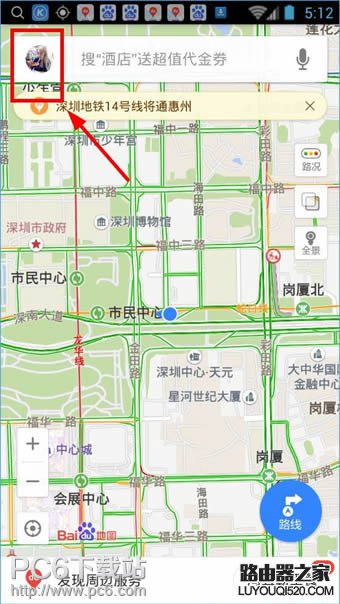
2、来到“个人中心”之后选择“离线包下载”;
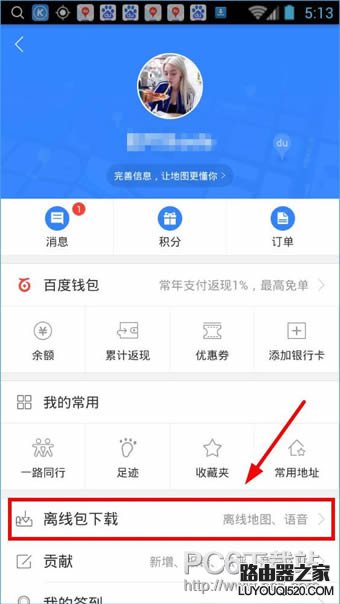
3、来到“离线下载”页面之后,您可以根据自己的需要下载“离线地图”或者“离线导航包”;
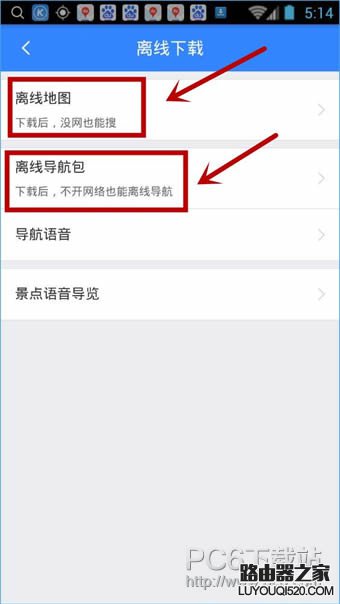
4、在“离线地图”页面你可以点击右边的“城市列表”,在有wifi的环境下免费搜索下载自己需要的城市地图;
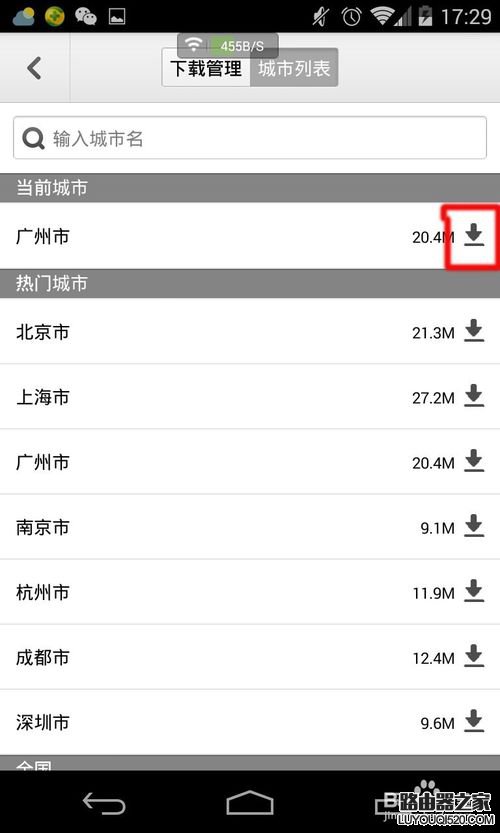
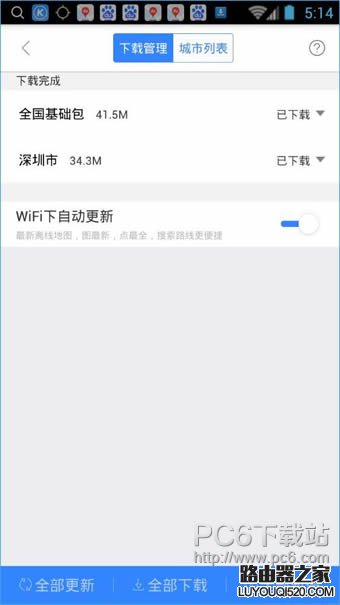
5、在“离线导航包”页面中您可以在有wifi的环境下免费下载自己所需的导航包,下载后导航过程中将不耗流量,再也不怕长途开车耗费流量了!
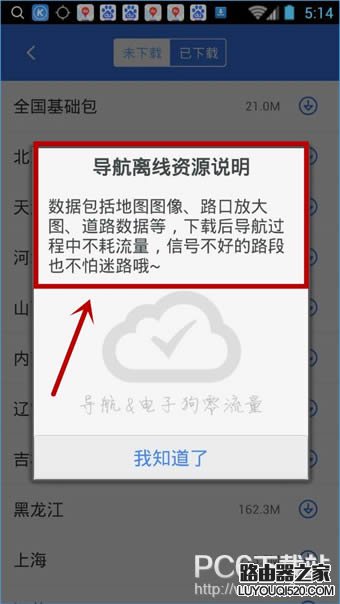
新闻热点
疑难解答